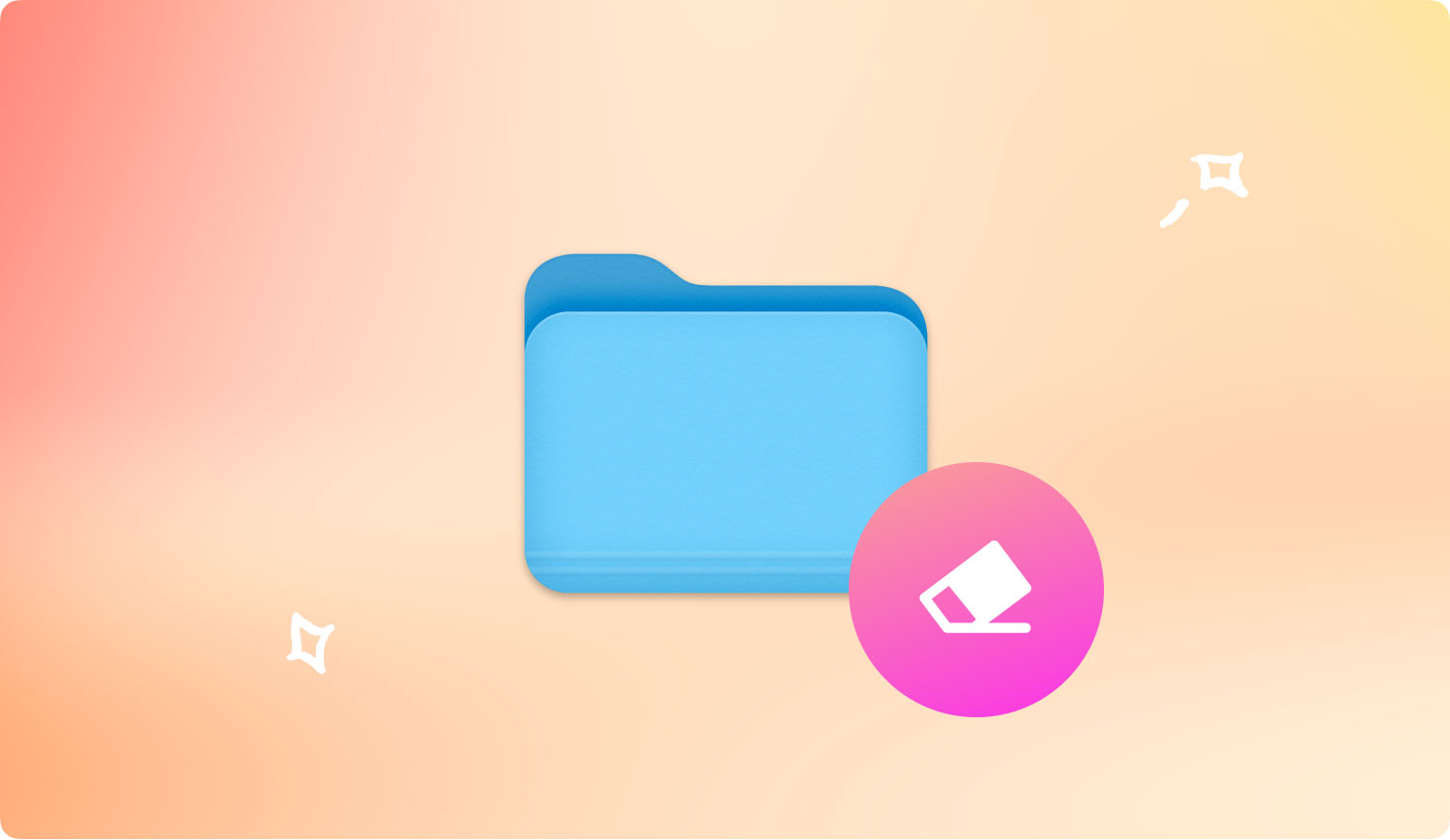Om du letar efter sätt hur man säkert tar bort filer på Mac, då är det här inlägget för dig. Läs med för att ta reda på hur du kan ta bort den permanent.
Ingen gillar att se och komma åt sin personliga information av någon annan. Detta invaderar verkligen vår integritet och säkerhet. Data och andra filer delas dock enkelt offentligt och kan stjälas när som helst. Det är därför vi använder mycket skydd på våra enheter för att säkerställa att allt är intakt och att ingenting blir stulet.
En annan anledning till radera filer permanent på Mac är om du planerar att sälja den till någon annan. Du skulle inte vilja dela dina egna personuppgifter med någon du inte känner personligen, eller hur? Så innan du lägger ut den till försäljning, se till att helt ta bort alla spår av filer inuti enheten.
Del 1. Hur man säkert tar bort filer på Mac Forever via ett verktygDel 2. Hur man manuellt raderar filer på MacDel 3. Säkert radera filer på El Capitan och högreDel 4. Ta bort filer säkert på MacOS SierraDel 5. Ta bort filer permanent för äldre MacOS-versioner
Del 1. Hur man säkert tar bort filer på Mac Forever via ett verktyg
Det kan vara en fruktansvärd uppgift att ta bort filerna på din Mac då och då. Vad värre är att det inte ens garanterar att filerna tas bort permanent. Detta är den mest oroande delen faktiskt, rädslan för att få tillbaka det.
Vi kommer att ge dig den mest effektiva metoden för att säkert radera filer på Mac utan rädsla för att hämta filerna igen. Allt du behöver är ett program som gör uppgiften åt dig på nolltid.
Ladda ned och installera TechyCub Mac Cleaner som permanent tar bort alla filer utan några spår. TechyCub Mac Cleaner har många funktioner som hjälper dig att bli av med sårbara filer, rensa upp loggfiler, snabba upp prestandan och låter dig göra fler saker.
1. Lansera TechyCub Mac Cleaner
Mac Cleaner
Skanna din Mac snabbt och rensa enkelt skräpfiler.
Kontrollera den primära statusen för din Mac inklusive diskanvändning, CPU-status, minnesanvändning, etc.
Snabba upp din Mac med enkla klick.
Gratis nedladdning
2. Välj Junk Cleaner
3. Klicka på knappen Skanna
4. Välj filer du vill ta bort
5. Klicka på Rensa och vänta tills processen är klar

Du kan göra detta steg när du har sparat och använt konfidentiell information som behövde tas bort direkt efteråt.
När du raderar filer på Mac och andra iOS-enheter som iPhones förblir informationen gömd inuti hårddisken tills data skrivs över. Det betyder att de inte är helt borta. Dessa uppgifter kan till och med tas emot dig om de kan återställas.
Det betyder att din personliga information är känslig för identitetsstöld.
Så är det ett sätt att säkert radera filer på Mac evigt? Oroa dig inte, vi ger dig fler alternativ för hur du säkert tar bort filer på Mac som ingen kan återställa, någonsin!
Stegen för dig är hur du säkert tar bort filer på Mac är baserade på olika Mac-versioner. Ta reda på stegen nedan:
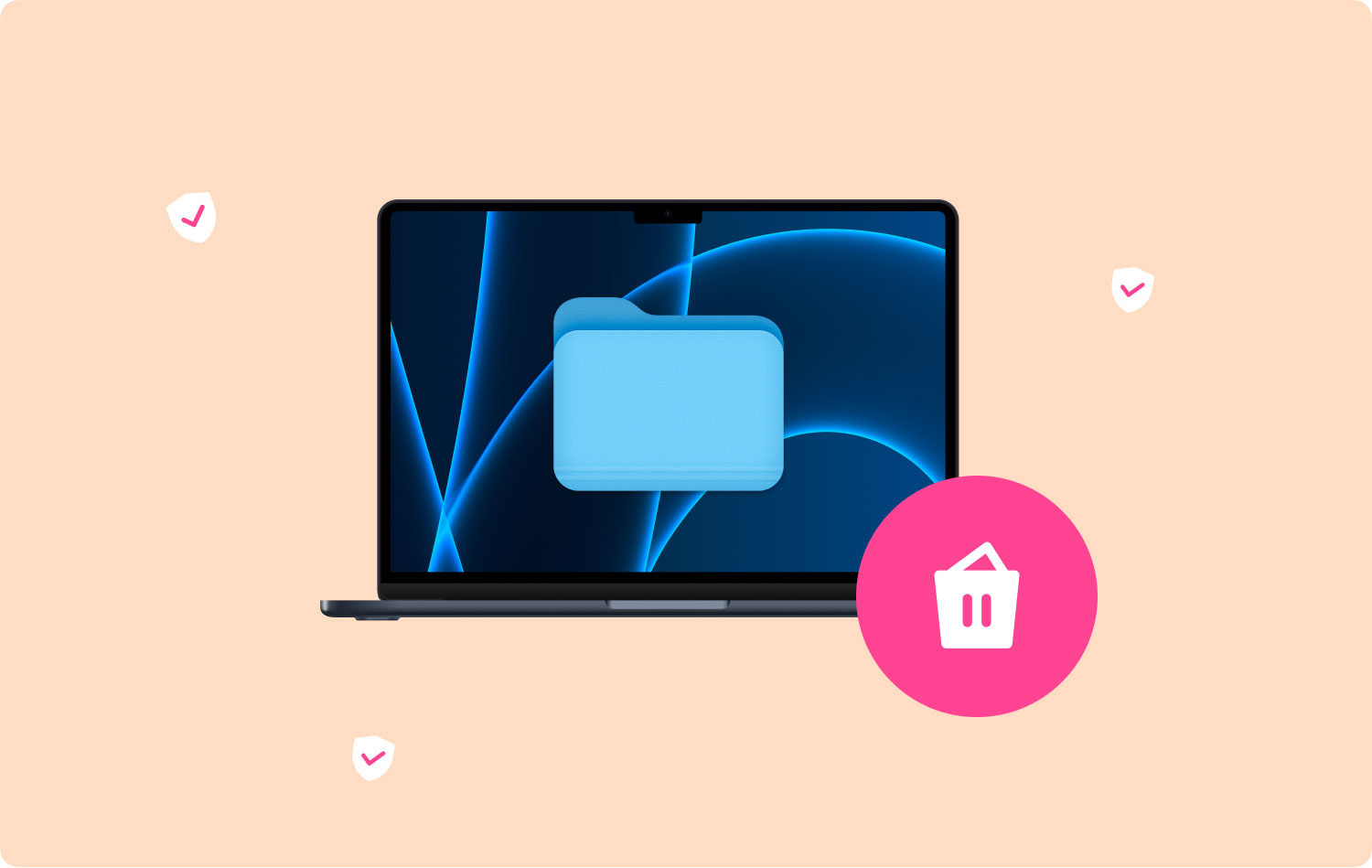
Del 2. Hur man manuellt raderar filer på Mac
Detta är det grundläggande sättet att ta bort filer från Mac. Du kan göra detta regelbundet eller veckovis för att även påskynda Macs prestanda.
- Håll ned "Control"-tangenten på tangentbordet
- Klicka på ikonen "Papperskorgen".
- Tryck på "Kommando" på OS X Yosemite/högre. Du kan trycka på "Control" eller "Option" istället
- Klicka på "Säker töm papperskorgen"
Detta garanterar dock inte att filerna är borta för alltid. Säkert kommer det att finnas spår av koderna som fortfarande kan användas för att hämta informationen.
Del 3. Säkert radera filer på El Capitan och högre
För det senaste Mac OS verkade det som att papperskorgen togs bort eller ännu hellre "doldes". Följ dessa steg om hur du startar papperskorgen och tar bort viktiga filer.
- Öppna LaunchPad
- Öppna Annan mapp
- Hitta och klicka på Terminal
- Skriv in srm –v (lägg till mellanslag efter v, srm betyder "säker borttagning")
- Dra och släpp filen/filerna du vill ta bort
Del 4. Ta bort filer säkert på MacOS Sierra
När Apple lanserade MacOS Sierra tog det bort alternativet för säker borttagning, terminalen och papperskorgen. Istället måste du installera en appförstörare för att radera alla filer. Det finns 2 populära dokumentförstörare att köpa som effektivt tar bort filer: Secure Delete- File Shredder och FileShredder som båda säljs för $4.99 att ladda ner.
Du kan köpa och ladda ner dem från AppStore eller så kan du hitta andra appförstörare som du tror kan ta bort alla filer på Mac säkert och effektivt.
Folk läser också 17 skäl till varför din Mac går långsamt! Hur snabbar du upp din Mac?
Del 5. Ta bort filer permanent för äldre MacOS-versioner
För de äldre versionerna verkar det ganska enkelt att säkert ta bort filer på Mac. Följ bara dessa steg:
- Öppna Finder-menyn
- Välj "Säker töm papperskorgen"
Det är allt! Om du gör detta kommer filerna att strimlas innan de raderas. Kom ihåg att "förstörning" betyder att filerna kommer att skrivas över med slumpmässig kod så att om den återställs kommer originalfilerna inte att avkodas.

I dagens generation där prylar och information är väldigt praktiska är det mycket viktigt att hålla dina personliga filer konfidentiella och säkra. Men det kan vi naturligtvis inte göra eftersom systemet inte tillåter oss att göra det om inte koderna skrivs över.
Vi kan manuellt ta bort filerna från alla MacOS men de är fortfarande återställningsbara. Bra att det finns ett pålitligt program som heter TechyCub Mac Cleaner som är ett dedikerat program med olika funktioner.
Så har du viktig data lagrad på din Mac? Använda sig av TechyCub Mac Cleaner och säkert radera filer på Mac på nolltid och utan stress!
Mac Cleaner
Skanna din Mac snabbt och rensa enkelt skräpfiler.
Kontrollera den primära statusen för din Mac inklusive diskanvändning, CPU-status, minnesanvändning, etc.
Snabba upp din Mac med enkla klick.
Gratis nedladdning